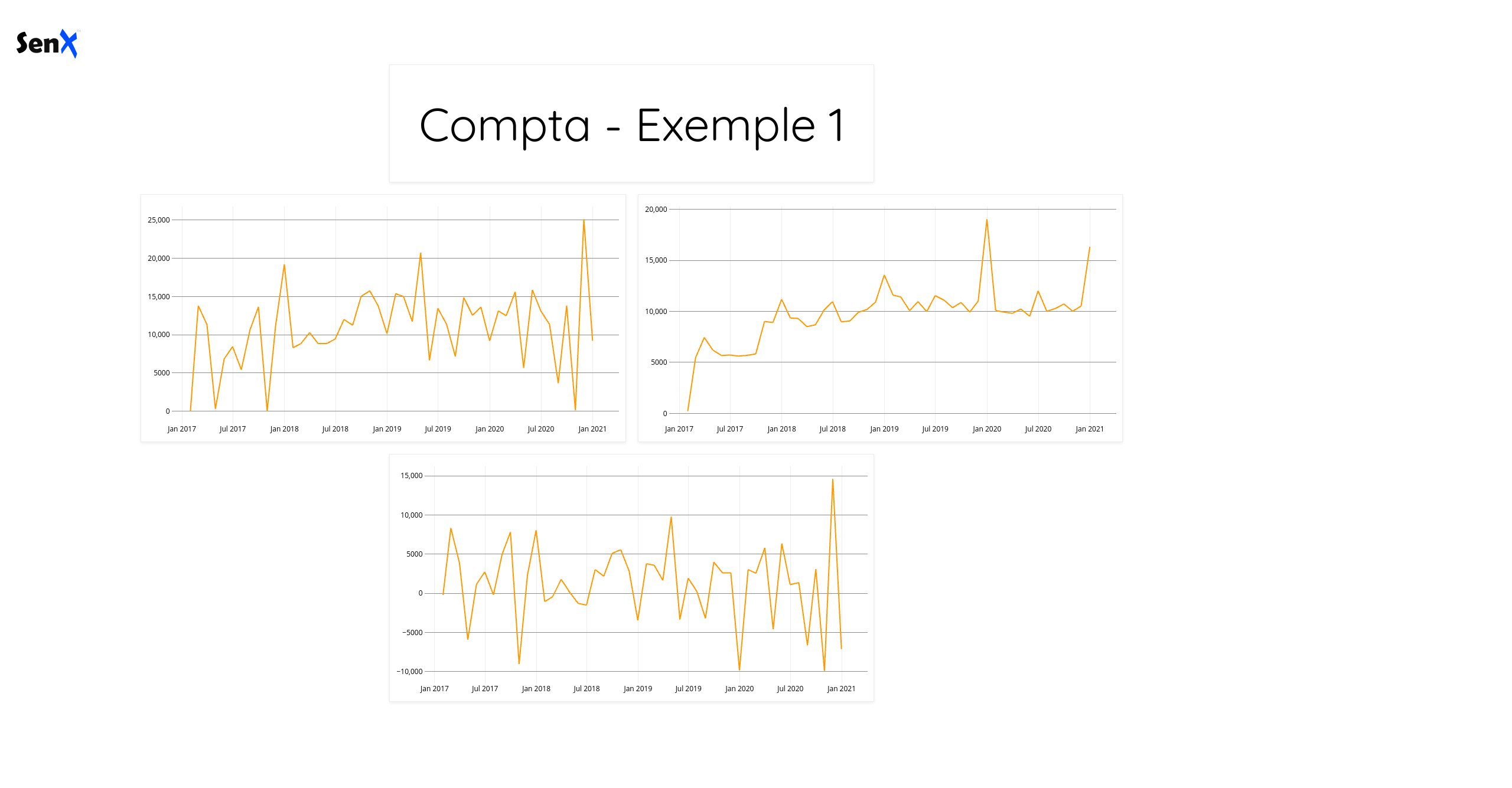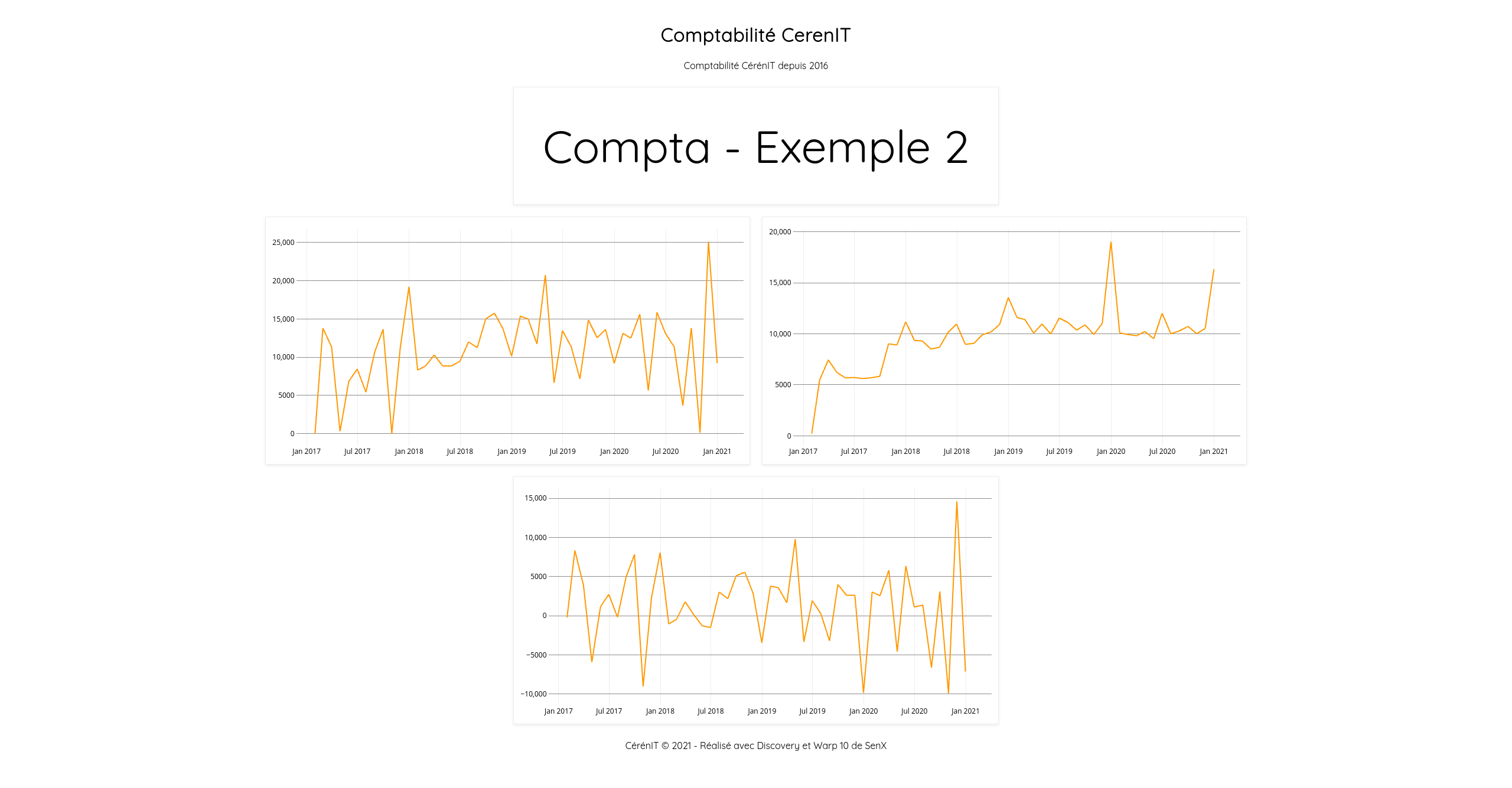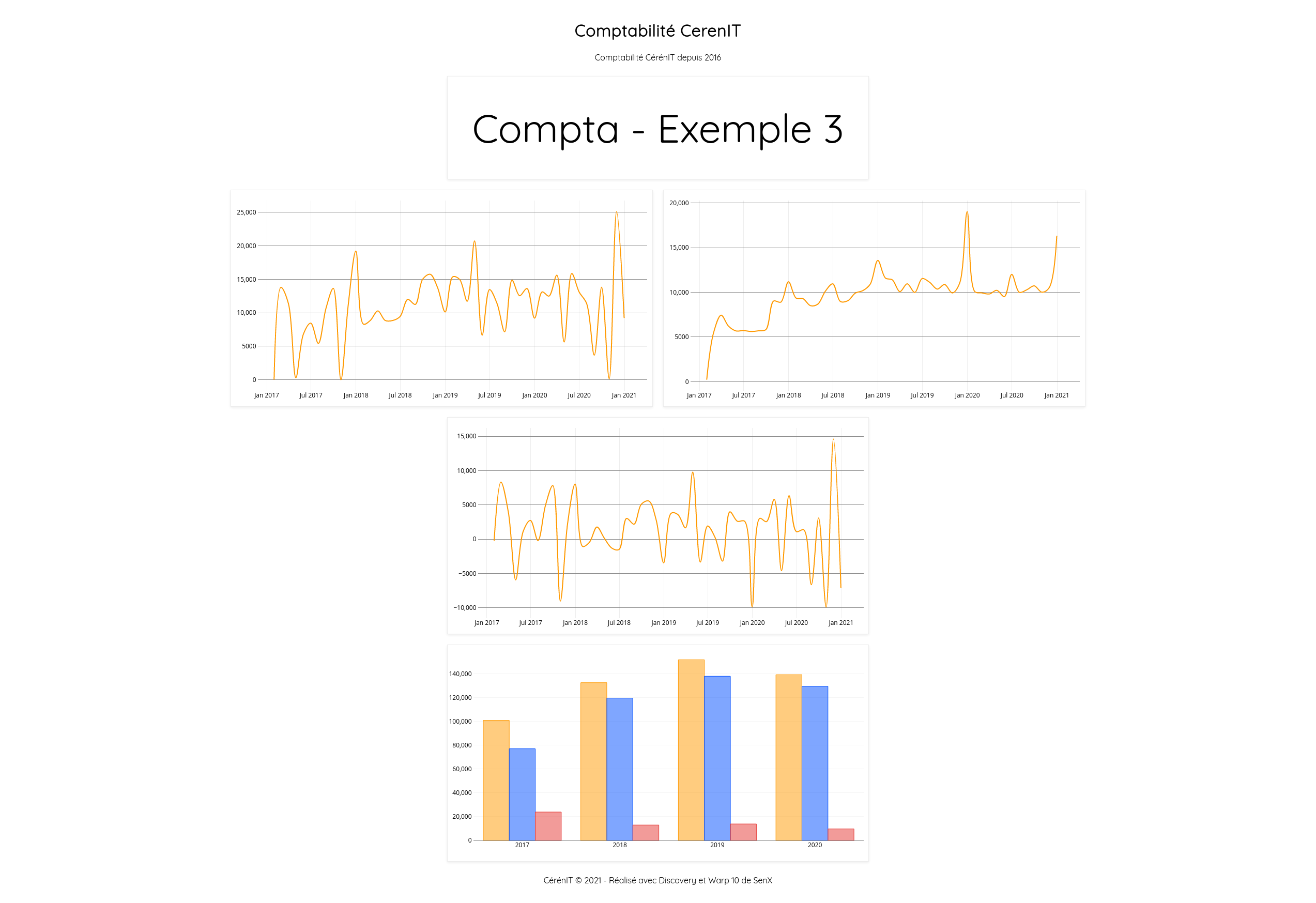CérénIT
Le blog tech de Nicolas Steinmetz (Time Series, IoT, Web, Ops, Data)
Ma comptabilité, une série temporelle comme les autres - partie 4 - dashboards
warp10 timeseries comptabilité discovery dashboardSuite de notre épopée :
- Partie 1 - Premier pas avec Warp 10, comptabilité et prévisions de fin d’année
- Partie 2 - Remise à jour des données, comparaison des données prévues vs réelles, prévisions 2021
- Partie 3 - Récupération des données de la Sandbox dans notre instance locale
- Partie 4 - Dashboards (ce billet)
- Partie 5 - Les FEC et le compte 512
- Partie 6 - Les FEC et le compte de résultat
Nous allons voir aujourd’hui comment présenter ces données à l’aide de Discovery, la solution de Dashboard as Code pour Warp 10 fournie par SenX.
Installation de Discovery
Tout est décrit dans le billet Truly Dynamic Dashboards as Code
Dans mon cas, warp 10 est dans une partition dédiée /srv/warp10 - warp 10 est donc installé dans /srv/warp10/warp10. C’est la valeur de $WARP10_HOME.
Pour la configuration du plugin HTTP, j’ai un fichier $WARP10_HOME/etc/conf.d/80-discovery.conf contenant :
# Load the HTTP Plugin
warp10.plugin.http = io.warp10.plugins.http.HTTPWarp10Plugin
# Define the directory where endpoint spec files will reside
http.dir = /srv/warp10/discovery
# Define the host and port the plugin should bind to
http.host = 127.0.0.1
http.port = 8081
# Expose the Directory and Store so FETCH requests can be performed via the plugin
egress.clients.expose = true
Le plugin HTTP sera donc accessible via une url de base en http://127.0.0.1:8081/
J’ai ensuite créé le fichier /srv/warp10/discovery/discovery.mc2 où /srv/warp10/discovery est la valeur associée à http.dir dans le fichier précédent.
{
'path' '/discovery/'
'prefix' true
'parsePayload' true
'macro' <%
'cerenit/dashboards/' @senx/discovery/dispatcher
%>
}
Ce fichier indique que :
- Les dashboards seront disponibles à partir de l’url
/discovery/<nom_du_dashboard>ou/discovery/<dossier_ou_arborescence>/<nom_du_dashboard> - Le dossier où seront les dashboards seront stockés dans
$WARP10_HOME/macros/cerenit/dashboards. Il s’agira de fichier WarpScript ou Flows avec l’extension en.mc2.
Avec ces deux fichiers, nous savons maintenant que :
- nous accèderons aux dashboards via
http://127.0.0.1:8081/discovery/<nom_du_dashboard>. - les dashboards seront des fichiers stockés dans ``$WARP10_HOME/macros/cerenit/dashboards`
- donc le dashboard
$WARP10_HOME/macros/cerenit/dashboards/mon_dashboard.mc2sera accessible viahttp://127.0.0.1:8081/discovery/mon_dashboard.
Création du premier dashboard
Un dashboard se décompose en différentes parties. Celle contenant les données a le mot clé tiles et contient différente tile. Chaque tile affiche un graphique, un zone de texte, un titre ou tout composant warpView. Pour le reste, on s’appuiera sur le template par défaut.
Donc créeons un fichier $WARP10_HOME/macros/cerenit/dashboards/comptabilite/compta1.mc2 contenant :
<%
{
'tiles' [
{
'type' 'display'
'w' 4 'h' 1 'x' 3 'y' 0
'data' 'Compta - Exemple 1'
}
{
'type' 'line'
'w' 4 'h' 2 'x' 1 'y' 3
'data' [
@cerenit/accountancy/revenue
'revenue' STORE
$revenue
]
}
{
'type' 'line'
'w' 4 'h' 2 'x' 5 'y' 3
'data' [
@cerenit/accountancy/expense
'expense' STORE
$expense
]
}
{
'type' 'line'
'w' 4 'h' 2 'x' 3 'y' 5
'data' [
$revenue $expense -
]
}
]
}
@senx/discovery/render
%>
Comme indiqué précédemment, je me focalise sur le contenu de tiles. La grille de présentation des dashboards est fixé à 12 colonnes par défaut.
Ici, je cherche donc à afficher 4 éléments :
- Le premier élément est un bloc titre, contenant “Compta - Exemple 1”. Il est placé sur la 3ème item de la grille en parant de la gauche (valeur de x), il est en haut (valeur y de 0) et il occupe une largeur de 4 (valeur de w) et une hauteur de 1 (valeur de h),
- les trois éléments suivants sont des graphiques de tyme “line” avec un positionnement pour deux les deux premiers soient sur une ligne et le dernier en dessous et plutôt centré par rapport aux deux premmiers.
- le deuxième et troisième éléments font appels à des macros
@cerenit/accountancy/xxx. Je pourrais mettre du code Warpscript directement dans le fichier comme dans l’exemple. Toutefois, le code exécuté dans le dashboard est visible dans le navigateur. Dans la mesure où mes requêtes pour récupérer les données demandent de l’authentification avec un passage de token, je déporte ce code dans une macro et je ne fais donc qu’appeler cette macro. Ainsi, le code sera généré coté serveur et seul le résultat sera retourné dans le navigateur. - le dernier élement illustre la capacité intéressante et différentiante de Discovery : on ne fait pas que décrire le dashboard avec du code, on peut aussi faire des opérations sur nos données. Ici je calcule dynamiquement le résultat à partir des données de chiffre d’affaires (revenue) et de dépenses (expense). J’aurais pu faire l’appel à une troisième macro comme les deux éléments précédents, mais vu que j’ai cette capacité de réaliser des opérations au sein d’un dashboard, pourquoi me priver ?
- enfin, on appelle la fonction
@senx/discovery/renderpour générer le dashboard.
Revenons sur nos macros ; Warp 10 permet d’avoir des macros exécutées coté serveur. Ces macros peuvent être utiles pour créer/partager du code, elles peuvent prendre des paramètres en entrée si besoin et elles sont exécutées coté serveur. Dans notre cas, pour éviter que nos tokens se balladent dans le navigateur comme indiqué précédemment, c’est cette propriété qui va nous intéresser.
La macro @cerenit/accountancy/revenue se trouve donc dans le fichier $WARP10_HOME/macros/cerenit/accountancy/revenue.mc2 et contient :
<%
{
'name' 'cerenit/accountancy/revenue'
'desc' 'Provide revenue'
} INFO
// Actual code
SAVE 'context' STORE
'<readToken>' 'readToken' STORE
[ $readToken 'revenue' { 'company' '=cerenit' } NOW [ 2016 12 1 ] TSELEMENTS-> ] FETCH
0 GET
$context RESTORE
%>
'macro' STORE
$macro
Je ne vais pas m’étendre sur la rédaction des macros mais succintement :
- Le permier bloc donne le nom de la macro et sa description
- La suite indique le code qui va être réalisé - pour ma part, un FETCH sur la classe “revenue” pour la compagny “cerenit” du 01/12/2016 jusqu’à maintenant. Cette liste n’a qu’un élément que je récupère. C’est ce qui me sera retourné.
La macro @cerenit/accountancy/expense est sur le même modèle en remplaçant revenue par expense.
Ces deux macros nous retournent donc chacune une série temporelle sur la période 12/2016 jusqu’à ce jour : une pour le chiffre d’affaires, une pour les dépenses.
Si vous allez sur http://127.0.0.1:8081/discovery/comptabilite/compta1, vous verrez le dashboard suivant :
Le template par défaut est assez minimaliste et on note la présence d’un logo SenX. Je n’ai rien contre, mais comme c’est la compatabilité de mon entreprise que je présente, autant changer cet aspect des choses.
Ajustements graphiques
Pour continuer progressivement, nous allons :
- Rajouter un titre et une description à notre dashboard en précisant les propriétés
titleetdescriptionen début de fichier - Rajouter un footer en bas de page en précisant la propriété
footer - Supprimer le logo SenX en précisant la propriété
template - Ajuster la position des blocs pour qu’ils soient centrés comme le reste des éléments
On met cela dans un nouveau fichier $WARP10_HOME/macros/cerenit/dashboards/comptabilite/compta2.mc2.
<%
{
'title' 'Comptabilité CerenIT'
'description' 'Comptabilité CérénIT depuis 2016'
'tiles' [
{
'type' 'display'
'w' 4 'h' 1 'x' 4 'y' 0
'data' 'Compta - Exemple 2'
}
{
'title" "Chiffre d'affaires'
'type' 'line'
'w' 4 'h' 2 'x' 2 'y' 3
'data' [
@cerenit/accountancy/revenue
'revenue' STORE
$revenue
]
}
{
'title' 'Dépenses'
'type' 'line'
'w' 4 'h' 2 'x' 6 'y' 3
'data' [
@cerenit/accountancy/expense
'expense' STORE
$expense
]
}
{
'title' 'Résultat'
'type' 'line'
'w' 4 'h' 2 'x' 4 'y' 5
'data' [
$revenue $expense -
]
}
]
'footer' '<p style="text-align: center;">CérénIT © 2021 - Réalisé avec Discovery et Warp 10 de SenX</p>'
'template'
<'
<!DOCTYPE html><html><head><title id="pageTitle"></title>
{{{CSS}}}
{{{HEAD}}}
</head>
<body>
<div class="heading">
<div class="header"><h1 id="title" class="discovery-title"></h1><p id="desc" class="discovery-description"></p></div>
</div>
{{{HEADER}}}
{{{GRID}}}
{{{FOOTER}}}
{{{JS}}}
</body></html>
'>
}
@senx/discovery/render
%>
Si les propriétés title, description et footer vont de soi, pour trouver comment supprimer le logo SenX, il m’a fallu lire le contenu de la macro @senx/discovery/html pour mieux comprendre les différents placehoders et leur fonctionnement.
Si vous allez sur http://127.0.0.1:8081/discovery/comptabilite/compta2, vous verrez le dashboard suivant :
A ce stade, on note que les propriétés title de chaque graphique n’est pas affiché. En dehors de ça, nous retrouvons bien tous nos éléments ajustés.
Néanmoins, cette lecture de @senx/discovery/html permet de voir que l’on a pas mal de points d’entrée pour rajouter des éléments spécifiques. Le tout sera de veiller à ne pas impacter les composants graphiques WarpView dans leur sémantique pour ne pas créer de dysfonctionnement.
Un petit coup de bar(re)
Pour finir ce tutoriel, nous allons :
- lisser un peu ces lignes d’une part, en remplaçant le type de
lineàsplinepour les trois graphiques déjà réalisés (pour les autres modes de réprésentation, voir les options de chart) - rajouter un histogramme avec le cumul annuel de nos données avec un chart de type
bar.
On met cela dans un nouveau fichier $WARP10_HOME/macros/cerenit/dashboards/comptabilite/compta3.mc2.
<%
{
'title' 'Comptabilité CerenIT'
'description' 'Comptabilité CérénIT depuis 2016'
'tiles' [
{
'type' 'display'
'w' 4 'h' 1 'x' 4 'y' 0
'data' 'Compta - Exemple 3'
}
{
'title' 'Chiffre d\'affaires'
'type' 'spline'
'w' 4 'h' 2 'x' 2 'y' 3
'data' [
@cerenit/accountancy/revenue
'revenue' STORE
$revenue
]
}
{
'title' 'Dépenses'
'type' 'spline'
'w' 4 'h' 2 'x' 6 'y' 3
'data' [
@cerenit/accountancy/expense
'expense' STORE
$expense
]
}
{
'title' 'Résultat'
'type' 'spline'
'w' 4 'h' 2 'x' 4 'y' 5
'data' [
$revenue $expense -
]
}
{
'title' 'Consolidation annuelle'
'type' 'bar'
'w' 4 'h' 2 'x' 4 'y' 7
'data' [
[ $revenue bucketizer.sum ] @senx/cal/BUCKETIZE.byyear 1970 TIMESHIFT
[ $expense bucketizer.sum ] @senx/cal/BUCKETIZE.byyear 1970 TIMESHIFT
[ @cerenit/accountancy/result bucketizer.sum ] @senx/cal/BUCKETIZE.byyear 1970 TIMESHIFT
]
'options' { 'timeMode' 'timestamp' }
}
]
'footer' '<p style="text-align: center;">CérénIT © 2021 - Réalisé avec Discovery et Warp 10 de SenX</p>'
'template'
<'
<!DOCTYPE html><html><head><title id="pageTitle"></title>
{{{CSS}}}
{{{HEAD}}}
</head>
<body>
<div class="heading">
<div class="header"><h1 id="title" class="discovery-title"></h1><p id="desc" class="discovery-description"></p></div>
</div>
{{{HEADER}}}
{{{GRID}}}
{{{FOOTER}}}
{{{JS}}}
</body></html>
'>
}
@senx/discovery/render
%>
Pour ce dernier graphique, il est donc de type bar. Pour le détail des requêtes, je vous renvoie à la partie 2 qui explique cela. Dans notre cas, il faut juste veiller à passer une option supplémentaires pour que timeMode interprête la date issue de la requête comme un timestamp et non comme une date par défaut. D’autres options comme la gestion de la présentation en mode vertical/horizontal ou en mode “stacked” ou pas.
Si vous allez sur http://127.0.0.1:8081/discovery/comptabilite/compta3, vous verrez le dashboard suivant :
Pour résumer ce billet, nous aovns pu voir que :
- Warp 10 dispose d’une solution de Dashboard avec Discovery
- Comme on pouvait le voir dans le studio, à partir du moment où l’on a nos requêtes, il est aisé de les mettre dans des dashboards
- Les macros permettent de ne pas exposer des tokens dans le navigateur et de faire des calculs cotés serveur
- Il est possible de personnaliser l’apparence des dashboards - des points d’entrée et des mécanismes de surcharges sont à notre disposition pour en faire ce que l’on souhaite
- Les composants WarpView sont assez riches et se configurent facilement